
No sólo es que tus hijos e hijas sepan manejar la plataforma de streaming de vídeo correspondiente, es que, normalmente, lo hacen bastante mejor que tú. Esto, lógicamente, puede llevar a que accedan a contenidos que no son los más apropiados para su edad.
Para llevar una cierta vigilancia, administra lo que ven los más pequeños a través del control parental de Netflix. Tienes dos opciones: gestionar sus perfiles individualmente o crear un perfil con la Experiencia Infantil de Netflix, que contiene únicamente títulos para niños.
Antes de profundizar en esas dos formas de manejar lo que ven tus hijos en Netflix, no está de más saber cómo decide Netflix la calificación por edades. En España, hay tres niveles:
- Infantil: Todos, +7.
- Adolescentes: +13.
- Adultos: +16, +18.
La clasificación por edades, que puede variar según el país, la establece, o bien Netflix o bien la organización de estándares locales correspondiente. En el caso de la plataforma, la estatuye en función de la frecuencia y el impacto del contenido para adultos de una serie o una película.
¿Cómo crear un perfil con una calificación por edades específica en Netflix?
- Ve a la página ‘Administrar perfiles’.
- Selecciona ‘Añadir perfil’.
- Asigna un nombre al perfil. Para utilizar la Experiencia Infantil de Netflix, selecciona ‘Infantil’.
- Selecciona ‘Continuar’. El nuevo perfil debería aparecer en la lista de perfiles de tu cuenta.
La Experiencia Infantil de Netflix no permite acceder a la configuración de la cuenta y sólo reproduce las series y películas especialmente seleccionadas con contenido infantil.
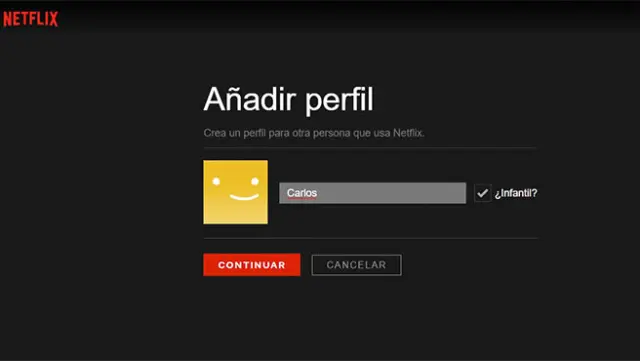
¿Cómo elegir la calificación por edades o bloquear programas?
Al establecer una calificación por edades en un perfil, en este sólo se verán las series y películas que se correspondan con esa calificación. También puedes bloquear series y películas específicas en perfiles individuales.
Estos son los pasos que debes dar para aplicar la calificación por edades a un perfil de Netflix:
- En un navegador web, ve a la página ‘Cuenta’.
- Abre la configuración de perfil y control parental del perfil que quieras administrar.
- Cambia la configuración de ‘Restricciones a la visualización’.
- Escribe tu contraseña de Netflix.
- Establece el nivel de calificación por edades de las series y películas que quieras permitir en ese perfil.
- Selecciona ‘Enviar’. Las películas y series por encima del nivel de calificación por edades seleccionado se eliminarán del perfil.
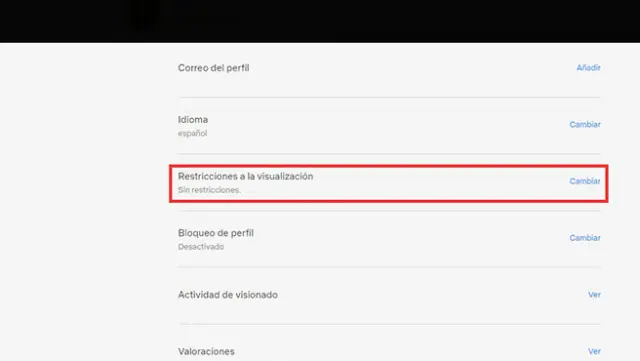
¿Cómo bloquear o desbloquear perfiles?
Puede que para ti sea suficiente con evitar que los más pequeños de la casa entren en tu perfil de Netflix, para ello puedes protegerlo con un pin de bloqueo de perfil. Añádelo así:
- En un navegador web, ve a la página ‘Cuenta’.
- Abre la configuración de ‘Perfil’ y control parental del perfil que quieras bloquear.
- Cambia la configuración de bloqueo de perfil.
- Escribe la contraseña de tu cuenta de Netflix.
- Marca la casilla junto a ‘Solicitar un PIN’ para acceder al perfil seleccionado.
- Para eliminar el requisito de introducir un pin, desmarca la casilla.
- Introduce cuatro números para crear tu pin de bloqueo de perfil. A menos que utilices un dispositivo no compatible, tendrás que introducir este pin para acceder al perfil o reproducir los títulos descargados desde el mismo.
- Si quieres que se solicite un pin cada vez que se añada un nuevo perfil a tu cuenta, selecciona ‘Solicitar el PIN para añadir nuevos perfiles’.
- Selecciona ‘Enviar’.
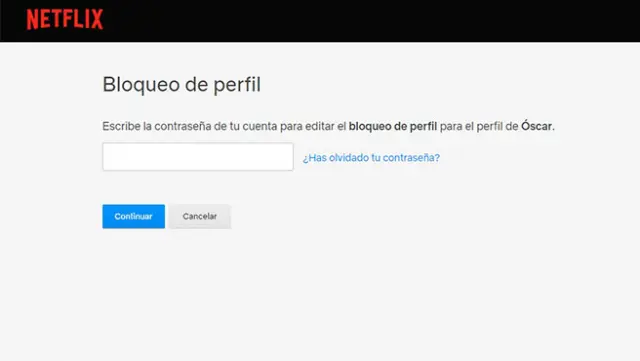
¿Cómo tener actualizado el control parental de Netflix?
Si utilizas el control parental para gestionar qué es lo que ven tus hijos en Netflix, te conviene disponer de la última versión del mismo, para ello debes hacer lo siguiente:
- Desde un navegador web, ve a la página de tu ‘Cuenta’.
- Abre ‘Control parental’.
- Si no ves ningún enlace para el ‘Control parental’, significa que ya tienes la última versión instalada y puedes aplicar controles a cada uno de los perfiles de tu cuenta.
- Una vez que hayas accedido a la página ‘Nuevo control parental’ –en la que encontrarás información detallada sobre el control parental para cada perfil– podrás, como ya hemos explicado, seleccionar un nivel de calificación por edades para cada perfil, establecer un PIN para acceder a cada perfil y consultar la lista de títulos restringidos para cada perfil.















Comentarios
Hemos bloqueado los comentarios de este contenido. Sólo se mostrarán los mensajes moderados hasta ahora, pero no se podrán redactar nuevos comentarios.
Consulta los casos en los que 20minutos.es restringirá la posibilidad de dejar comentarios